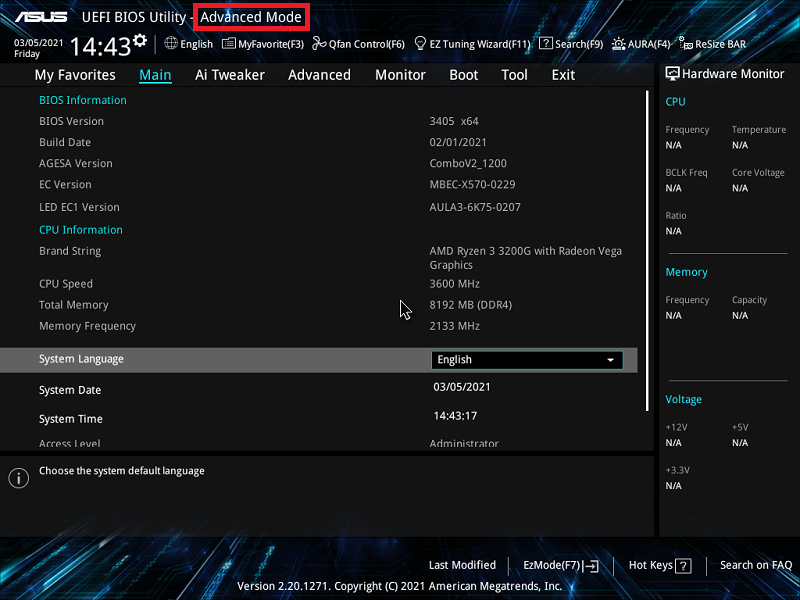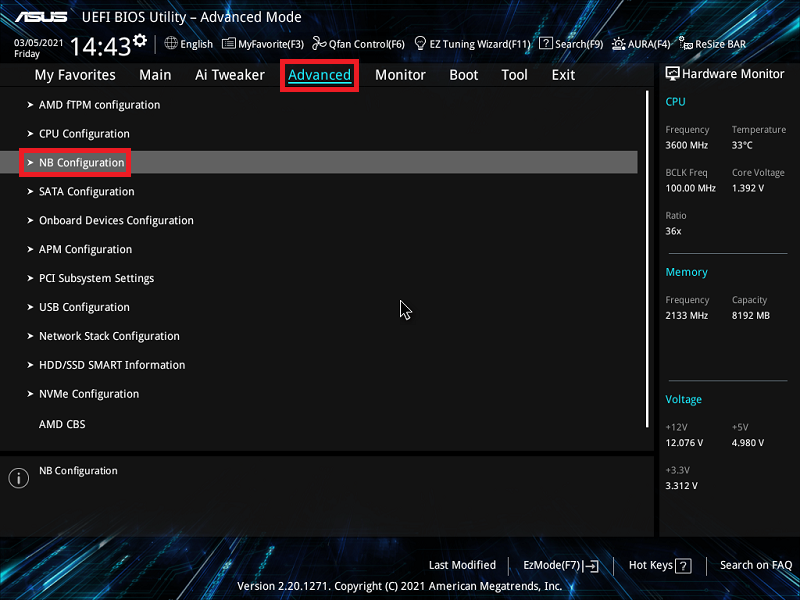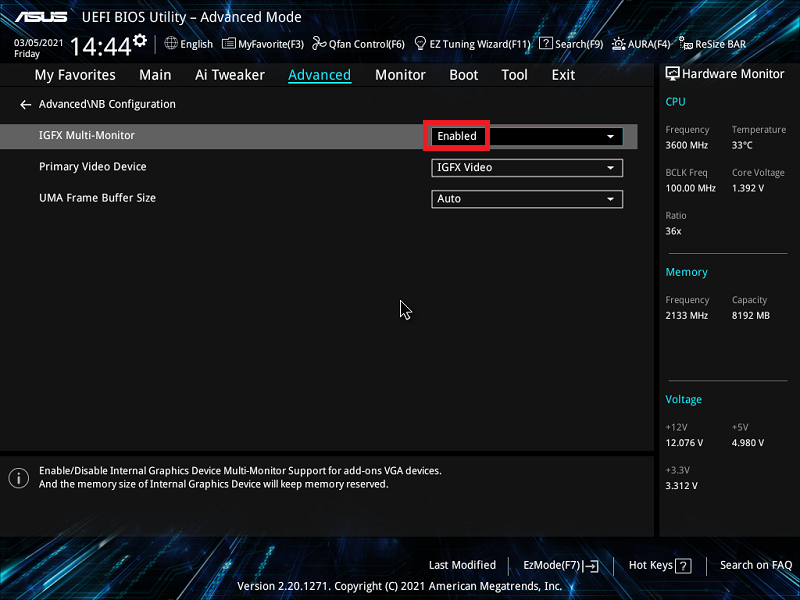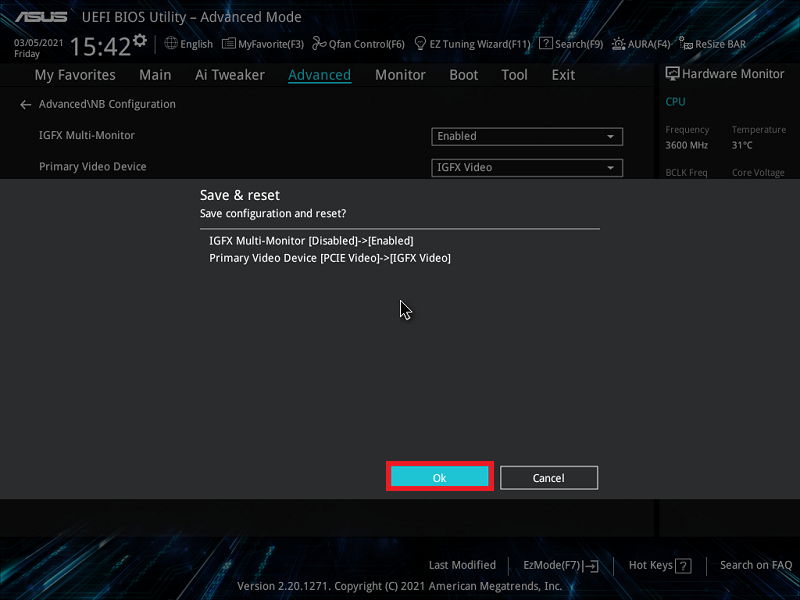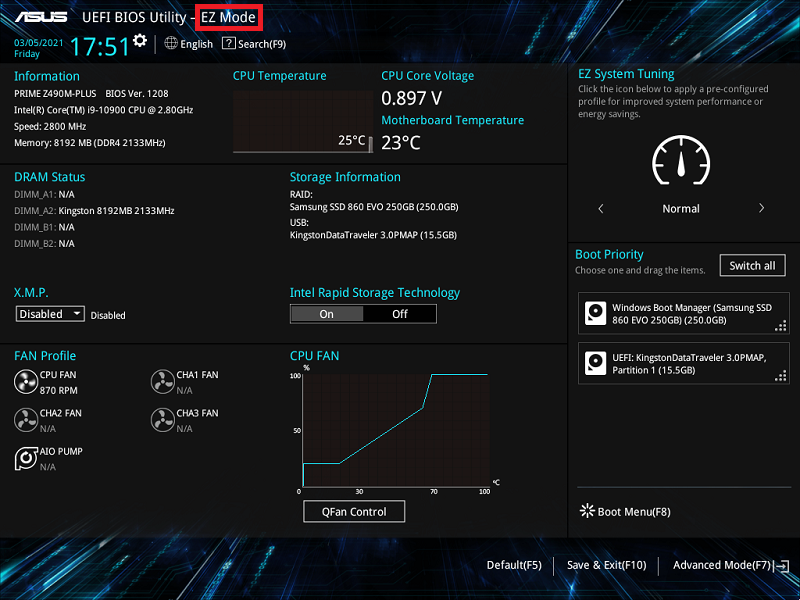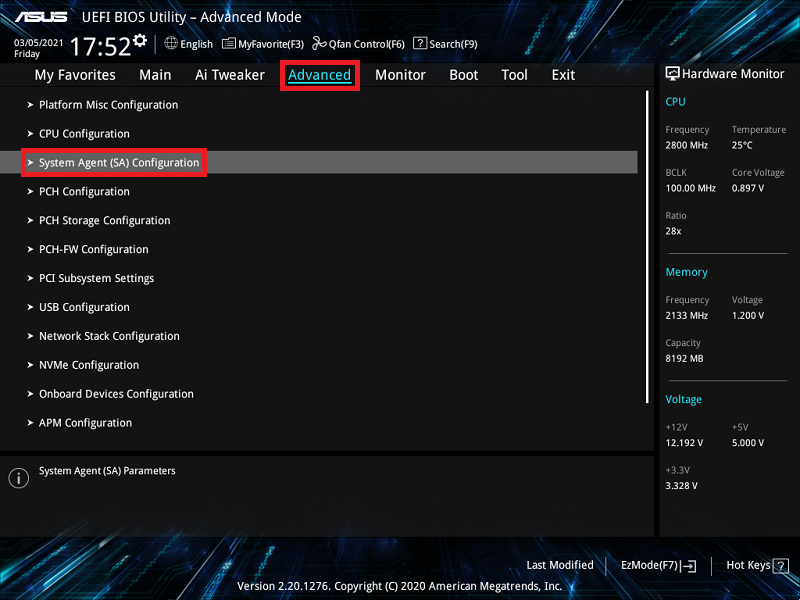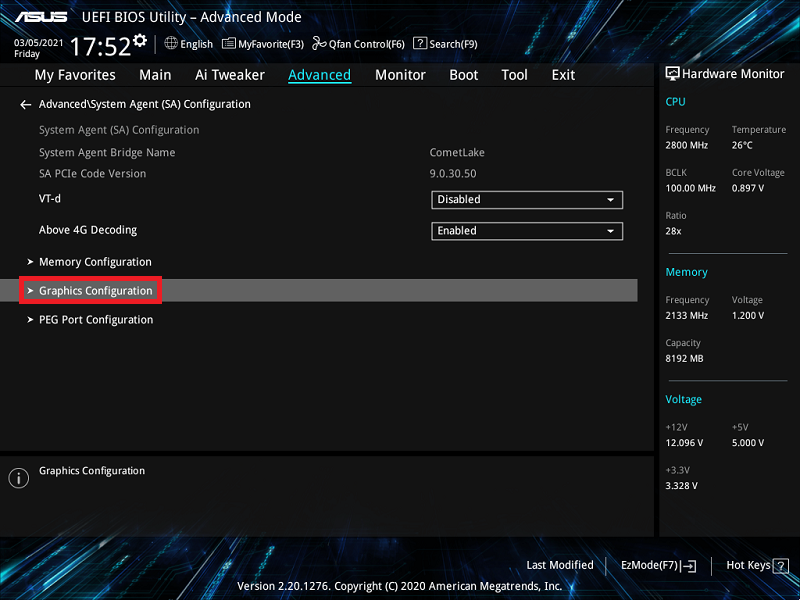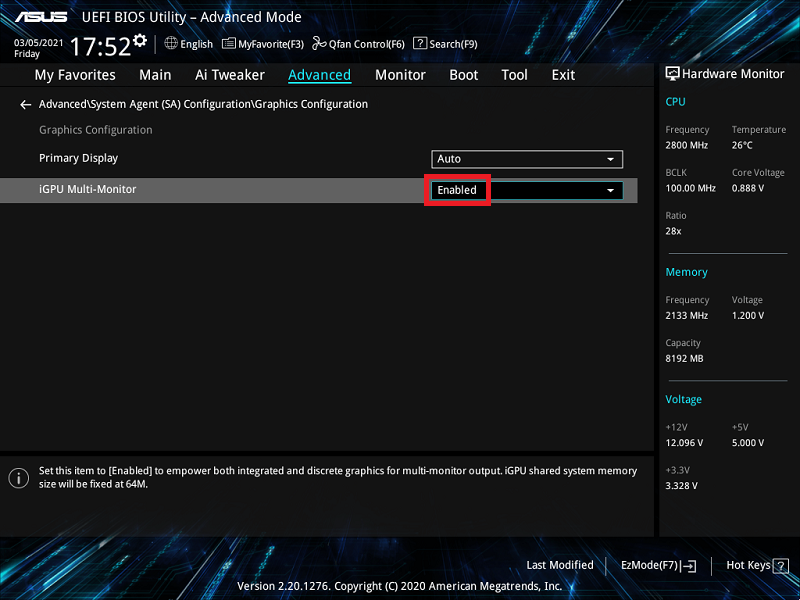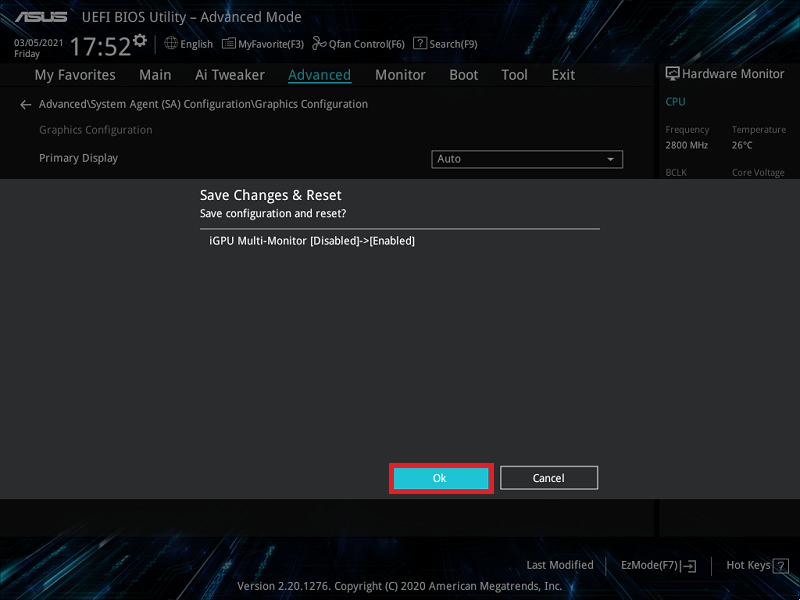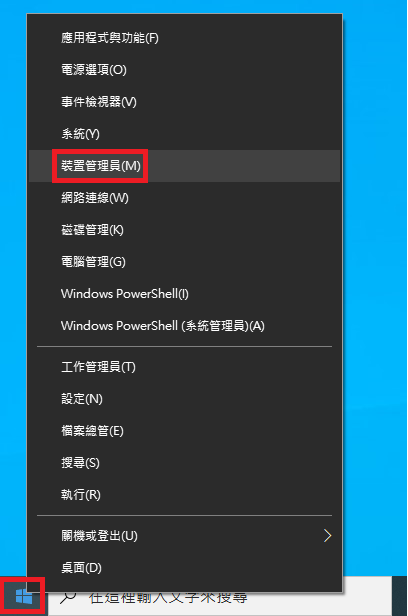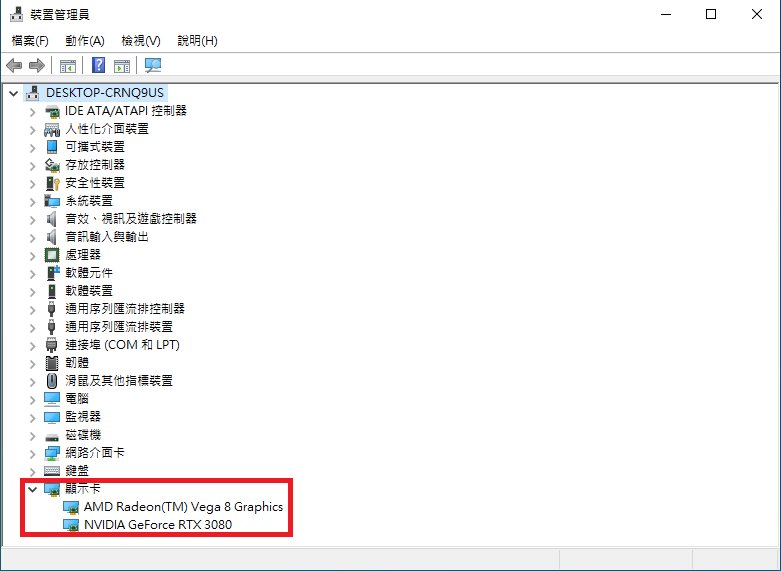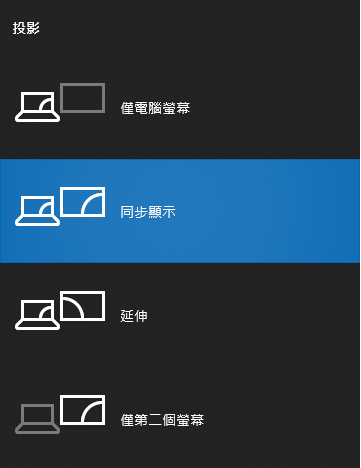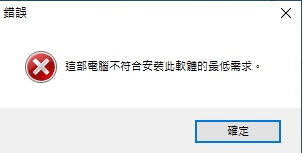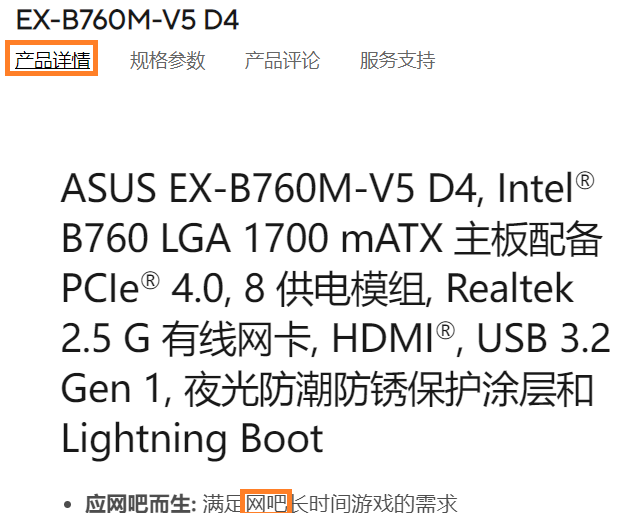| [主板] 如何设置IGFX Multi | 您所在的位置:网站首页 › 华硕主板设置核显输出 › [主板] 如何设置IGFX Multi |
[主板] 如何设置IGFX Multi
|
[主板] 如何设置IGFX Multi-Monitor(AMD Platform)和iGPU Multi-Monitor(Intel Platform) 若需主板整合图形(内显)和独立显示适配器分别接不同屏幕显示输出,请按如下步骤设置 备注:网咖专用主板不支持此功能 目录: 一:AMD主板BIOS设置 二:Intel主板BIOS设置 三:常见问题 Q1: 若在windows操作系统下整合图形(内显)或独立显示适配器无显示输出,如何排除故障? Q2: 系统下如何设置两个显示器的显示输出模式? Q3: 整合图形驱动无法安装,提示报错?
AMD主板BIOS设置 (如下举例:PRIME X570 PRO) 1. 计算机开机后,立刻按压键盘上的“delete”键,进入BIOS [EZ Mode]
2.按压键盘[F7]键,进入[Advance Mode],如下图所示
(若开机后,按压键盘上的“delete”键后进入的是BIOS Advance Mode,则无需再按压键盘F7键) 3.0 点选 [Advanced]页面并点选[NB Configuration]选项
4. 点选[IGFX Multi-Monitor]选项并设置为[Enabled],如下图
5. 按压键盘F10键,点选Ok,保存选项,计算机重启
返回目录 Intel主板BIOS设置 (如下举例:PRIME Z490M-PLUS) 1. 计算机开机后,立刻按压键盘上的“delete”键,进入BIOS [EZ Mode]
2. 按压键盘F7键,进入Advance Mode,如下图所示
(若开机后,按压键盘上的“delete”键后进入的是BIOS Advance Mode,则无需再按压键盘F7键) 3. 点选 [Advanced]页面并点选[System Agent (SA) Configuration]选项
4. 点选[Graphics Configuration]选项,如下图
5. 点选[iGPU Multi-Monitor]选项并设置为[Enabled],如下图
6. 按压键盘F10键,点选Ok,保存选项,计算机重启
返回目录 Q&A: Q1: 若在windows操作系统下整合图形(内显)或独立显示适配器无显示输出,如何排除故障? A1: 确认系统下整合图形输出(内显)和独立显示适配器驱动程序已安装 a. 鼠标右击左下角Windows开始图示,点选[设备管理器]选项,如下图:
b. 点选[显示适配器],确认整合图形输出(内显)和独立显示适配器的驱动程序已安装无惊叹号,如下图:
返回目录
Q2: 系统下如何设置两个显示器的显示输出模式? A2: 同时按键盘键和[P]键,有四种显示输出模式可以选择,如下图: a. 仅计算机屏幕:仅从您的主板整合图形(内显)输出至屏幕 b. 同步显示:接主板整合图形(内显)和独立显示适配器的两个屏幕显示一样的桌面 c. 延伸:将主板整合图形(内显)输出的屏幕延伸到独立显示适配器输出的屏幕 d. 仅第二个屏幕:仅从您的独立显示适配器输出至屏幕
返回目录
Q3: 整合图形驱动无法安装,提示报错? A3: 如果客户遇到安装整合图形驱动时提示如下报错
此现象的原因是客户安装了独立显示适配器,但当前安装的却是整合图形驱动 所以,还请建议客户如下操作 1. 如果客户需要同时使用整合图形和独立显示适配器输出,可以按上述步骤开启Muiti Monitor后再安装整合图形驱动 2. 如客户不需要使用独立显示适配器,建议移除独立显示适配器后再安装整合图形驱动 返回目录
Q4: 如何确认主板是否为网咖专用主板?A4: 如下举例:EX-B760M-V5 D4(网咖专用主板不支持此功能)请至主板官网,功能特色页面,查看是否有网咖描述,如有,则此机种为网咖专用主板
|
【本文地址】